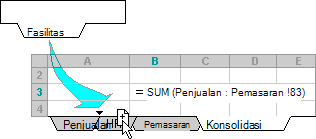Referensi yang merujuk ke sel atau rentang yang sama pada beberapa lembar disebut referensi 3D. Referensi 3-D adalah cara yang berguna dan mudah untuk mereferensikan beberapa lembar kerja yang mengikuti pola yang sama dan berisi tipe data yang sama—seperti saat Anda menggabungkan data anggaran dari departemen yang berbeda di organisasi Anda.
Anda bisa menggunakan referensi 3-D untuk menambahkan alokasi anggaran antara tiga departemen, Penjualan, SDM, dan Pemasaran, masing-masing pada lembar kerja berbeda, dengan menggunakan referensi 3-D berikut ini:
=SUM(Sales:Marketing!B3)
Anda bahkan bisa menambahkan lembar kerja lain, lalu memindahkannya ke dalam rentang yang dirujuk rumus Anda. Misalnya, untuk menambahkan referensi ke sel B3 di lembar kerja Fasilitas , pindahkan lembar kerja Fasilitas antara lembar kerja Penjualan dan SDM dengan menyeret tabnya, seperti yang diperlihatkan dalam gambar:
Karena rumus Anda berisi referensi 3-D ke rentang nama lembar kerja, Sales:Marketing! B3, semua lembar kerja dalam rentang adalah bagian dari penghitungan baru.
Contoh di bawah ini menjelaskan apa yang terjadi saat Anda menyisipkan, menyalin, menghapus, atau memindahkan lembar kerja yang disertakan dalam referensi 3D. Setiap contoh ini menggunakan rumus =SUM(Sheet2:Sheet6! A2:A5) untuk menambahkan sel A2 hingga A5 pada lembar kerja 2 sampai 6:
-
Sisipkan atau salin — Jika Anda menyisipkan atau menyalin lembar kerja antara Lembar2 dan Lembar6 (titik akhir dalam contoh ini), Excel menyertakan semua nilai dalam sel A2 hingga A5 dalam lembar kerja konstituen dalam perhitungan.
-
Hapus — Jika Anda menghapus lembar kerja antara Lembar2 dan Lembar6, Excel menghapus nilainya dari perhitungan.
-
Pindahkan — Jika Anda memindahkan lembar kerja dari antara Lembar2 dan Lembar6 ke lokasi di luar rentang lembar kerja yang dirujuk, Excel menghapus nilainya dari perhitungan.
-
Memindahkan titik akhir — Jika Anda memindahkan Lembar2 atau Lembar6 ke lokasi lain dalam buku kerja yang sama, Excel menyesuaikan penghitungan untuk menyertakan lembar kerja baru di antaranya kecuali Anda membalik urutan titik akhir dalam buku kerja. Jika Anda membalikkan titik akhir, referensi 3-D mengubah lembar kerja titik akhir. Misalnya, Anda mungkin memiliki referensi ke Sheet2:Sheet6. Jika Anda memindahkan Sheet2 sehingga setelah Sheet6 dalam buku kerja, rumus akan disesuaikan untuk mengarahkan ke Sheet3:Sheet6. Jika Anda memindahkan Sheet6 di depan Sheet2, rumus akan disesuaikan untuk mengarahkan ke Sheet2:Sheet5.
-
Menghapus titik akhir — Jika Anda menghapus Sheet2 atau Sheet6, Excel akan menghapus nilai di lembar kerja tersebut dari perhitungan.
Ikuti langkah-langkah ini:
-
Klik sel tempat Anda akan memasukkan fungsi.
-
Ketik = (tanda sama dengan), diikuti dengan nama fungsi (lihat tabel di bawah), lalu tanda kurung buka.
-
Klik tab untuk lembar kerja pertama yang ingin Anda referensikan.
-
Tahan tombol Shift lalu klik tab untuk lembar kerja terakhir yang ingin Anda referensikan.
-
Pilih sel atau rentang sel yang ingin Anda referensikan.
-
Selesaikan rumus, lalu tekan Enter.
Anda bisa menggunakan fungsi berikut ini dalam referensi 3-D:
|
Fungsi |
Deskripsi |
|
Menghitung rata-rata (rata-rata aritmatika) angka. |
|
|
Menghitung rata-rata (rata-rata aritmetika) angka; mencakup teks dan logika. |
|
|
Menghitung sel yang berisi angka. |
|
|
Menghitung sel yang tidak kosong. |
|
|
Mengembalikan nilai rata-rata harmonik dari sekumpulan data bilangan positif: resiprokal rata-rata aritmetika resiprokal. |
|
|
Mengembalikan kurtosis dari satu unit data. |
|
|
Mengembalikan nilai ke-k paling besar dalam sekumpulan data. Misalnya, angka terbesar kelima. |
|
|
Menemukan nilai terbesar dalam sekumpulan nilai. |
|
|
Menemukan nilai terbesar dalam sekumpulan nilai; mencakup teks dan logika. |
|
|
Mengembalikan median, atau angka di tengah kumpulan angka tertentu. |
|
|
Menemukan nilai terkecil dalam sekumpulan nilai. |
|
|
Menemukan nilai terkecil dalam sekumpulan nilai; mencakup teks dan logika. |
|
|
Mengembalikan persentil k-th dari nilai dalam rentang, di mana k berada dalam rentang 0..1. Disediakan untuk kompatibilitas dengan versi Excel yang lebih lama. |
|
|
Mengembalikan nilai persentil ke-k dalam sebuah rentang, di mana k berada dalam rentang 0..1, tidak termasuk 0 dan 1. |
|
|
Mengembalikan nilai persentil ke-k dalam sebuah rentang, di mana k berada dalam rentang 0..1, termasuk 0 dan 1. |
|
|
Mengembalikan peringkat nilai dalam kumpulan data sebagai persentase (0,.1) dari rangkaian data. Disediakan untuk kompatibilitas dengan versi Excel yang lebih lama. |
|
|
Mengembalikan peringkat sebuah nilai dalam sekelompok data sebagai persentase sekelompok data (0..1, tidak termasuk 0 dan 1). |
|
|
Mengembalikan peringkat sebuah nilai dalam sekelompok data sebagai persentase sekelompok data (0..1, termasuk 0 dan 1). |
|
|
Mengembalikan kuartil rangkaian data, berdasarkan nilai persentil dari 0..1. Disediakan untuk kompatibilitas dengan versi Excel yang lebih lama. |
|
|
Mengembalikan kuartil rangkaian data, berdasarkan nilai persentil dari 0..1, tidak termasuk 0..1. |
|
|
Mengembalikan kuartil dari satu unit data, berdasarkan nilai persentil dari dan mencakup 0..1. |
|
|
Mengalikan angka. |
|
|
Mengembalikan peringkat angka dalam daftar angka: ukurannya relatif terhadap nilai lain dalam daftar. Disediakan untuk kompatibilitas dengan versi Excel yang lebih lama. |
|
|
Mengembalikan peringkat angka dalam daftar angka: ukurannya relatif terhadap nilai lain dalam daftar. |
|
|
Mengembalikan peringkat angka dalam daftar angka: ukurannya relatif terhadap nilai lain dalam daftar. |
|
|
Mengembalikan nilai kecondongan distribusi. |
|
|
Mengembalikan nilai k-th yang paling kecil dalam rangkaian data. |
|
|
Menghitung simpangan baku berdasarkan sampel. |
|
|
Menghitung simpangan baku seluruh populasi. |
|
|
Menghitung simpangan baku berdasarkan sampel; mencakup teks dan logika. |
|
|
Menghitung simpangan baku seluruh populasi; mencakup teks dan logika. |
|
|
Mengembalikan rata-rata dari bagian dalam dari rangkaian data. |
|
|
Menambahkan angka. |
|
|
Memperkirakan varians berdasarkan satu sampel. |
|
|
Menghitung varians untuk seluruh populasi. |
|
|
Memperkirakan varians berdasarkan sampel; mencakup teks dan logika. |
|
|
Menghitung varians untuk seluruh populasi; menyertakan teks dan logika |
Ikuti langkah-langkah ini:
-
Pada tab Rumus , klik Tentukan Nama (dalam grup Nama yang Ditentukan ).
-
Di jendela popup Nama Baru , masukkan Nama untuk referensi Anda. Nama dapat berisi hingga 255 karakter.
-
Dalam daftar Merujuk ke , pilih tanda sama dengan (=) dan referensi, lalu tekan tombol Backspace.
-
Klik tab untuk lembar kerja pertama yang ingin Anda referensikan.
-
Tahan tombol Shift dan klik tab lembar referensi.
-
Pilih sel atau rentang sel yang ingin Anda referensikan.
Pelajari selengkapnya
Untuk mempelajari selengkapnya tentang memindahkan lembar kerja dalam buku kerja, lihat Memindahkan atau menyalin lembar kerja. Untuk mempelajari selengkapnya tentang membuat dan menggunakan nama yang ditentukan, lihat Menentukan dan menggunakan nama dalam rumus.
Perlu bantuan lainnya?
Anda selalu dapat bertanya kepada ahli di Komunitas Teknologi Excel atau mendapatkan dukungan di Komunitas.